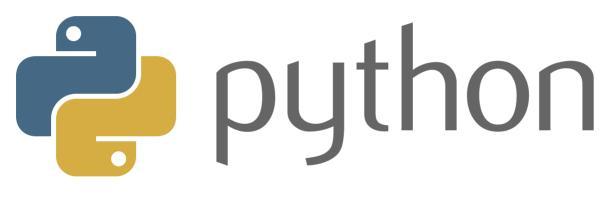
Python在window环境下安装图解
1、下载最新版本Windows的Python开发64位安装包
目前最新版本是Python-3.7.2
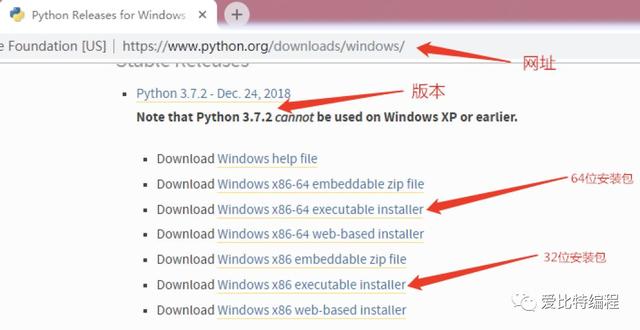
2、下载完成后,获取安装包,双击开始安装

3、进入安装界面,勾选”Add Python 3.7 to PATH”,点击”Customize installation”
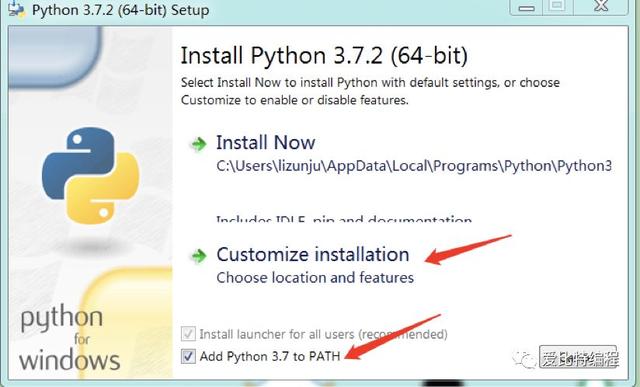
4、进入”自定义安装”界面,点击”Browse” 选择安装路径以及目录,点击”Install”进入安装
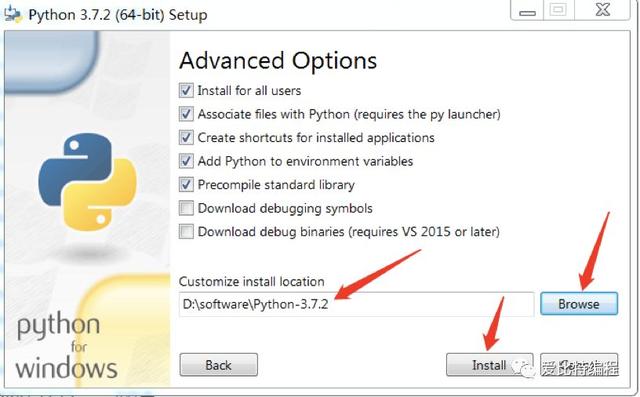
5、进入自动安装界面
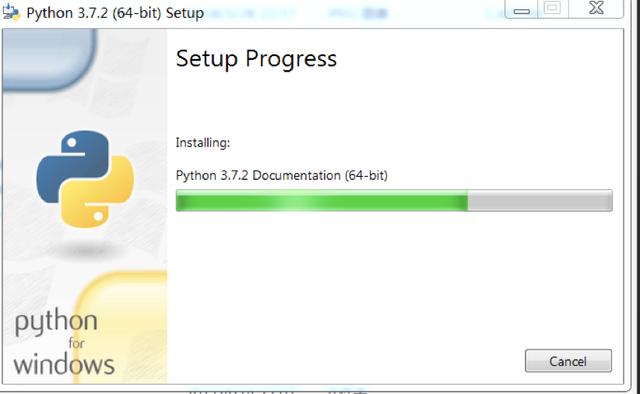
6、安装完成后提示”Setup was successful”
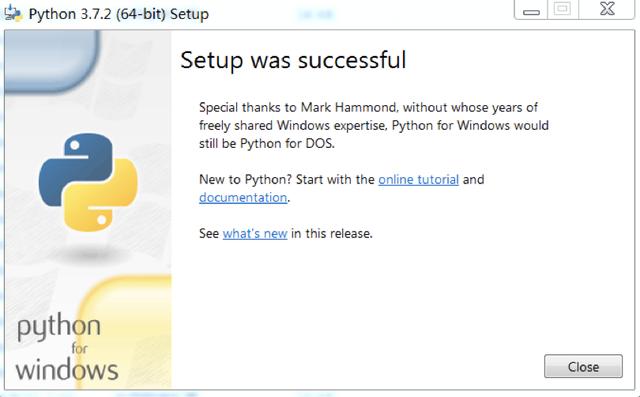
7、验证安装是否成功,”开始”—”运行”输入”cmd”回车—然后输入”python”
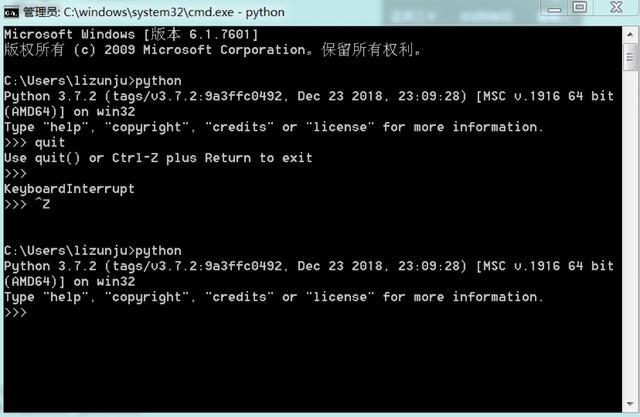
Python在MacOS环境安装图解
1、下载最新的MacOS版本Python安装64位安装包
MacOS最新版本是Python-3.7.3,因此我们安装这个版本
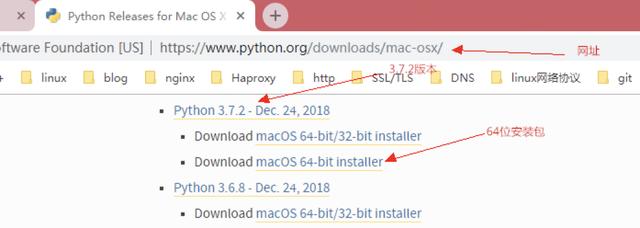
2、下载完成后,获取安装包,双击进入安装
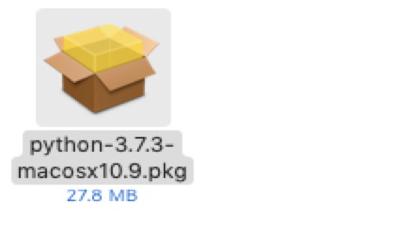
3、进入安装界面

4、一直点击”继续”
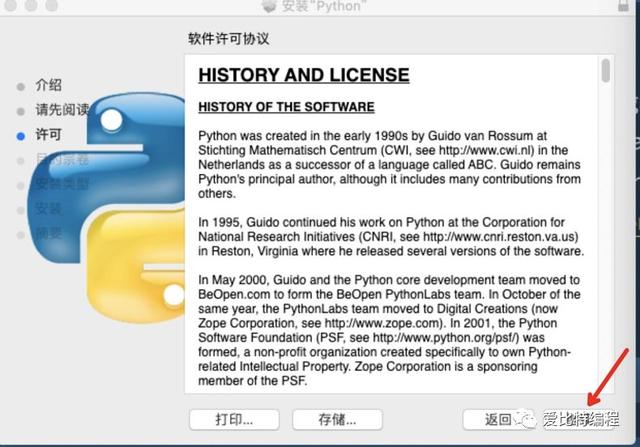
5、提示安装完成,点击”关闭”,退出安装过程
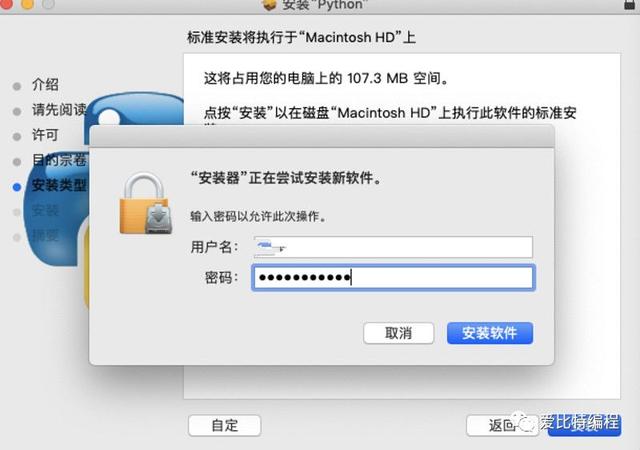
6、自动安装
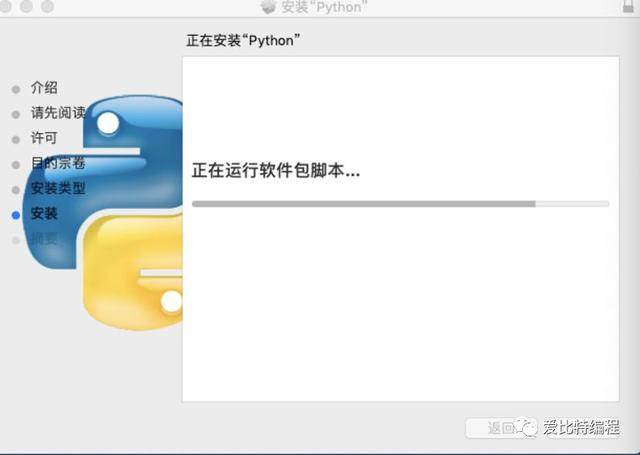
7、安装成功
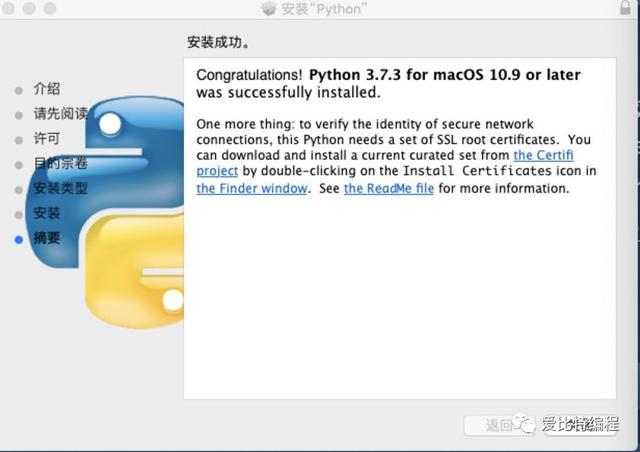
8、验证安装是否成功
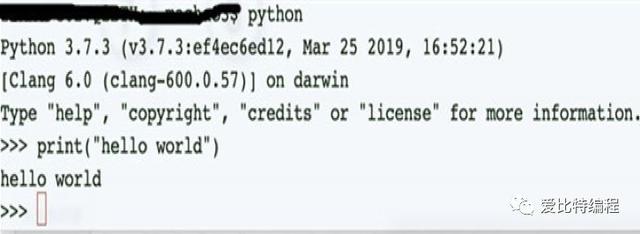
转载自公众号:爱比特编程




















 2215
2215











 被折叠的 条评论
为什么被折叠?
被折叠的 条评论
为什么被折叠?








